Manual del usuario del iPhone
- Manual del usuario del iPhone
- Novedades de iOS 13
- Modelos de iPhone compatibles
-
- Activar y desbloquear
- Ajustar el volumen
- Cambiar los sonidos y las vibraciones
- Acceder a funciones en la pantalla bloqueada
- Abrir apps desde la pantalla de inicio
- Tomar una captura de pantalla o grabar la pantalla
- Cambiar o bloquear la orientación de la pantalla
- Cambiar el fondo de pantalla
- Facilitar el alcance de los elementos en la pantalla
- Buscar con el iPhone
- Usar AirDrop para enviar elementos
- Realizar acciones rápidas
- Usar y personalizar el centro de control
- Ver y organizar la vista Hoy
- Cargar la batería y supervisar el nivel de carga
- Aprender el significado de los íconos de estado
- Viajar con el iPhone
-
- Calculadora
- Brújula
-
- Recopilar datos de salud y condición física
- Ver información de salud y condición física
- Mantener un registro de tu ciclo menstrual
- Monitorear niveles de audio
- Compartir los datos de salud y condición física
- Descargar expedientes clínicos
- Crear y compartir una ficha médica
- Registrarse como donador de órganos
- Respaldar datos de Salud
-
- Ver mapas
- Buscar lugares
- Echar un vistazo
- Agregar marcadores a lugares
- Obtener información sobre un lugar
- Compartir lugares
- Guardar lugares favoritos
- Crear colecciones
- Obtener información sobre el tráfico y el clima
- Obtener indicaciones hacia un lugar
- Seguir indicaciones detalladas
- Buscar tu automóvil
- Pedir un automóvil
- Hacer un recorrido Flyover en Mapas
- Ayudar a mejorar Mapas
-
- Ver fotos y videos
- Editar fotos y videos
- Editar Live Photos
- Editar fotos en modo Retrato
- Organizar fotos en álbumes
- Buscar en Fotos
- Compartir fotos y videos
- Ver recuerdos
- Buscar personas en Fotos
- Explorar fotos por ubicación
- Usar "Fotos en iCloud"
- Comparte fotos con "Álbumes compartidos" de iCloud
- Usar "Secuencia de fotos"
- Importar fotos y videos
- Imprimir fotos
- Atajos
- Bolsa
- Consejos
- Clima
-
- Configurar "Compartir en familia"
- Compartir compras con los miembros de la familia
- Activar "Solicitar compra"
- Ocultar compras
- Compartir suscripciones
- Compartir fotos, un calendario y más con los miembros de la familia
- Localizar el dispositivo perdido de un miembro de la familia
- Configurar "Tiempo en pantalla" para los miembros de la familia
-
- Compartir tu conexión a Internet
- Permitir llamadas telefónicas en el iPad, iPod touch o Mac
- Pasar tareas entre el iPhone y la Mac
- Cortar, copiar y pegar contenido entre el iPhone y la Mac
- Conectar el iPhone a un equipo mediante USB
- Sincronizar el iPhone con tu computadora
- Transferir archivos entre el iPhone y tu computadora
-
- Introducción a CarPlay
- Conectarse a CarPlay
- Usar Siri
- Usar los controles integrados de tu automóvil
- Obtener indicaciones detalladas
- Cambiar la vista del mapa
- Realizar llamadas telefónicas
- Reproducir música
- Ver tu calendario
- Enviar y recibir mensajes de texto
- Reproducir podcasts
- Reproducir audiolibros
- Escuchar artículos de noticias
- Controla tu casa
- Usar otras apps con CarPlay
- Reordenar íconos en la pantalla de inicio de CarPlay
- Cambiar la configuración en CarPlay
-
-
- Configurar un código
- Configurar Face ID
- Configurar Touch ID
- Cambiar el acceso a elementos cuando el iPhone esté bloqueado
- Crear contraseñas para sitios web y apps
- Compartir contraseñas con AirDrop
- Rellenar automáticamente códigos SMS en el iPhone
- Administrar la autenticación de dos factores
- Configurar el llavero de iCloud
- Usar una red VPN
-
- Reiniciar el iPhone
- Forzar el reinicio del iPhone
- Actualizar iOS
- Respaldar el iPhone
- Restablecer la configuración original del iPhone
- Restaurar todo el contenido usando un respaldo
- Restaurar los elementos comprados y eliminados
- Vender o regalar tu iPhone
- Borrar todo el contenido y la configuración
- Restaurar la configuración de fábrica del iPhone
- Instalar o eliminar perfiles de configuración
-
- Introducción a las funciones de accesibilidad
-
-
- Activar y practicar con VoiceOver
- Cambiar la configuración de VoiceOver
- Aprender gestos de VoiceOver
- Operar el iPhone mediante gestos de VoiceOver
- Controlar VoiceOver con el rotor
- Usar el teclado en pantalla
- Escribir con el dedo
- Usar VoiceOver con un Magic Keyboard
- Escribir en Braille en la pantalla utilizando VoiceOver
- Usar una pantalla Braille
- Personalizar gestos y funciones rápidas de teclado
- Usar VoiceOver con un dispositivo apuntador
- Usar VoiceOver en apps
- Hacer zoom
- Lupa
- Pantalla y tamaño de texto
- Movimiento
- Contenido leído
- Descripciones de audio
-
-
- Información de seguridad importante
- Información de manejo importante
- Obtener información sobre el iPhone
- Ver o cambiar la configuración de datos celulares
- Encontrar más recursos sobre el software y servicio
- Declaración de conformidad de la FCC
- Declaración de conformidad de la ISED Canadá
- Información sobre la Banda Ultra Ancha
- Información del láser clase 1
- Apple y el medio ambiente
- Información sobre residuos y reciclaje
- Copyright
Descargar expedientes clínicos en Salud en el iPhone
La app Salud ![]() proporciona acceso a información de organizaciones de salud compatibles sobre tus alergias, padecimientos, medicamentos y más (no disponible en todos los países o regiones).
proporciona acceso a información de organizaciones de salud compatibles sobre tus alergias, padecimientos, medicamentos y más (no disponible en todos los países o regiones).
Nota: es posible que tu organización de salud no aparezca en la función. Se agregan organizaciones con frecuencia. Consulta el artículo de soporte de Apple Instituciones compatibles con los registros de salud en el iPhone y iPod touch.
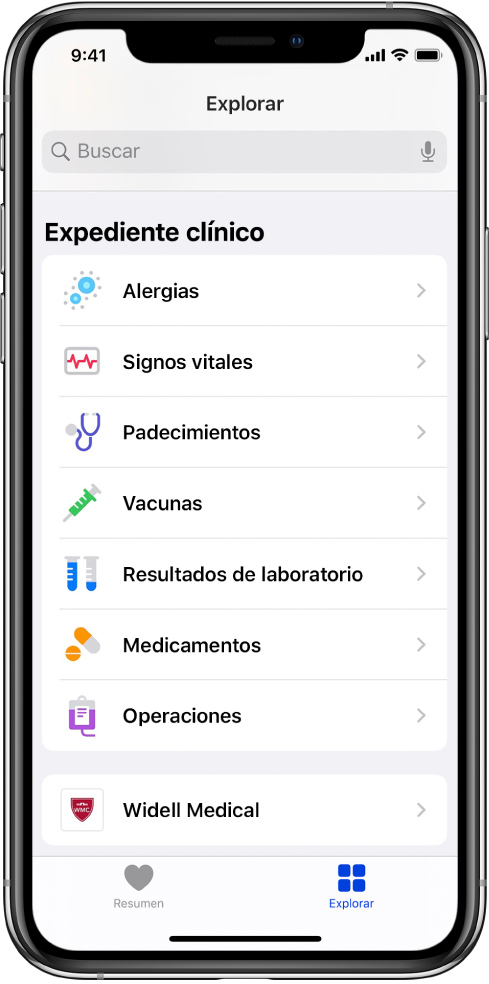
Cuando el iPhone se bloquea con un código, Touch ID o Face ID, todos los datos de salud de la app Salud se encriptan —excepto lo que agregas a tu ficha médica—.
Configurar descargas automáticas
Toca tu imagen de perfil en el área superior derecha y elige "Expedientes clínicos".
Si no ves tu imagen de perfil, toca Resumen o Explorar en la parte inferior de la pantalla, y desliza al inicio de la página.
Realiza una de las siguientes operaciones:
Configurar tu primera descarga: toca Empezar.
Configurar descargas de cuentas adicionales: toca "Agregar cuenta".
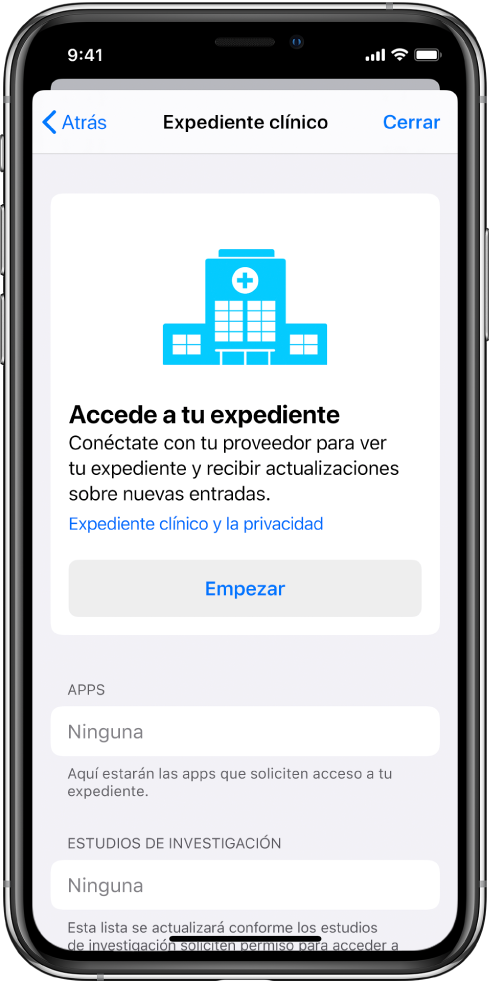
Ingresa el nombre de la organización, como una clínica u hospital, donde obtienes tus expedientes clínicos. Opcionalmente, para ver una lista de organizaciones cercanas, ingresa el nombre de tu ciudad o estado de residencia.
Para abrir un resultado, tócalo.
Debajo de "Disponible para conectarse", toca el botón "Conectarse con la cuenta" para ir a la pantalla de inicio de sesión de tu portal del paciente.
Ingresa el nombre de usuario y contraseña que usas en el portal web para pacientes de esa organización y sigue las instrucciones en pantalla.
Ver tus expedientes clínicos
Toca Explorar en la parte inferior para ver la pantalla "Categorías de salud" y luego realiza cualquiera de las siguientes operaciones:
Toca el campo de búsqueda e ingresa el nombre de la categoría de expedientes clínicos (como "Signos vitales") o ingresa un tipo de datos específico (como "Presión arterial").
Desliza hacia abajo y toca una categoría (como Alergias o Signos vitales) debajo de "Expedientes clínicos".
Desliza hacia abajo y toca el nombre de una organización específica.
Para obtener más información, toca cualquier sección donde veas ![]() .
.
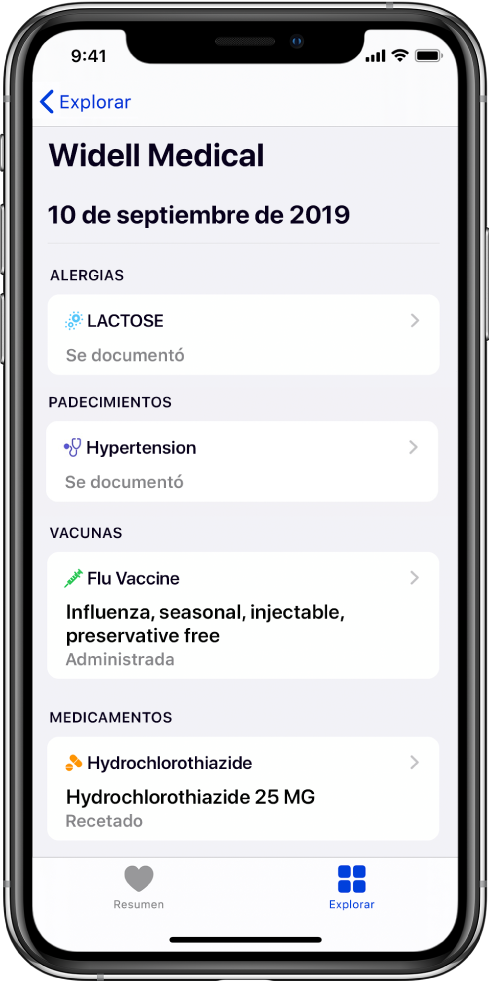
Personalizar la configuración de notificaciones de los expedientes clínicos
Ve a Configuración ![]() > Notificaciones > Salud y selecciona opciones. Consulta "Ver y responder a las notificaciones en el iPhone".
> Notificaciones > Salud y selecciona opciones. Consulta "Ver y responder a las notificaciones en el iPhone".
Eliminar una organización y sus expedientes del iPhone
Toca tu imagen de perfil en el área superior derecha y elige "Expedientes clínicos".
Si no ves tu imagen de perfil, toca Resumen o Explorar en la parte inferior de la pantalla, y desliza al inicio de la página.
Toca el nombre de una organización y elige "Eliminar cuenta".
Compartir tus expedientes con otras apps
Las apps de terceros puedes solicitar acceso a tus expedientes médicos. Antes de otorgar acceso, asegúrate de confiar en la app.
Para otorgarle acceso, elige cuáles categorías quieres compartir, como alergias, medicamentos o vacunas.
Elige si quieres otorgar acceso a tus expedientes actuales y futuros o sólo a tus expedientes actuales
Si eliges compartir sólo tus expedientes actuales, se te solicitará acceso cuando se descarguen expedientes nuevos al iPhone.
Para dejar de compartir expedientes clínicos con la app, debes desactivar sus permisos para leer datos de Salud.